リモートデスクトップツールを使用すると、診断と他のコンピューターに物理的にアクセスすることなく、問題を管理します。一部のリモートアクセスアプリケーションでは、別のコンピューターの画面しか表示できませんが、別のコンピューターでは、離れた場所から画面を制御できるため、必要なときに他のコンピューターから簡単に支援を受けたり、他のコンピューターに同じサービスを提供したりできます。ネットワーク管理者は、多くの場合、ネットワーク上の複数のコンピューターを管理および監視する必要があります。 1つまたは複数のサーバーでいくつかのタスクを実行していて、エラーが発生したかどうか、いつ発生したかを知るためにそれらを監視する必要がある場合、特にサーバーが別の部屋にあり、ワークステーションだけでなく常にそれらの前にいることは物理的に不可能です。今日、私たちはあなたにと呼ばれるアプリケーションをもたらしています ScreenView 1台のコンピューターの画面を表示する、またはネットワークを介して画面をマルチキャストすることにより、より多くのコンピューター。 ScreenViewクライアントアプリケーションを使用して、ビューをフルスクリーンモードに変更し、リモートコンピューターのスクリーンショットを撮ることができます。
ScreenViewはJavaベースのアプリケーションであり、インストールを必要としないため、複数のコンピューターでかなり簡単に使用できます。 USBフラッシュドライブに持ち運び、リモートアクセスするコンピューターにコピーするだけです。このアプリケーションは、シンプルで最小限のインターフェイスを備えており、簡単なワンクリックオプションで設定できます。
プログラムには2つのインスタンスがあります。そのサーバーとクライアント。あるコンピューターの画面を別のコンピューターで表示するには、監視する必要があるコンピューターでサーバーを実行し、監視を行うプライマリシステムでクライアントを実行します。
サーバーのユーザーインターフェースには、上部に[全般]、[詳細]、[ネットワーク]という3つのタブがあります。 [全般]タブで[送信]をクリックするだけで、ネットワークを介して画面の現在の状態の送信を開始できます。

[詳細設定]タブでは、次のスケーリングを変更できます。送信されたビデオと画面状態を送信する間隔を増減します。 [ネットワーク]タブでは、ネットワーク接続の品質を指定できます。
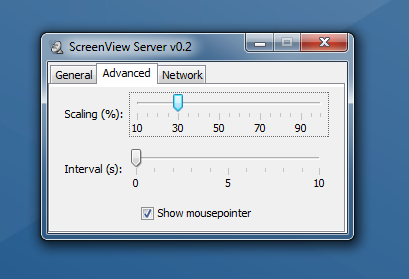
からScreenViewサーバーに接続するにはクライアントPC、ScreenViewクライアントを起動します。まず、ポートをチェックしてサーバーと同じであることを確認し、[受信]ボタンをクリックしてリモートコンピューターのデスクトップの表示を開始します。ビューを全画面表示に変更し、最小限のインターフェイスで提供される対応するボタンを使用してスクリーンショットを撮ることができます。
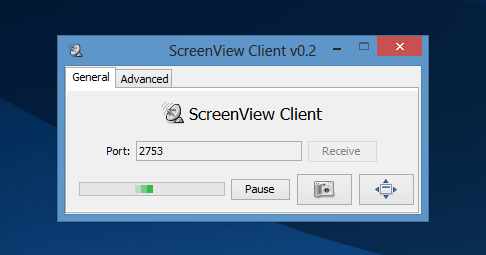
ScreenView出力ウィンドウは、スケーリングオプションを使用して、またはウィンドウの端をドラッグして手動でサイズ変更できます。
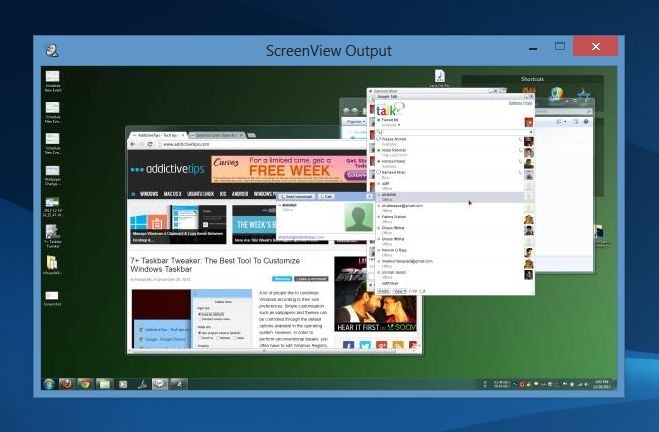
ScreenViewは、Windows XP、Windows Vista、Windows 7、およびWindows 8の32ビットバージョンと64ビットバージョンの両方で動作します。
ScreenViewをダウンロードする













コメント